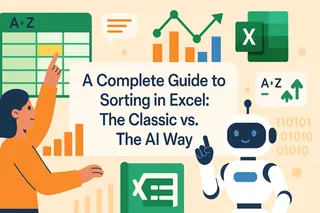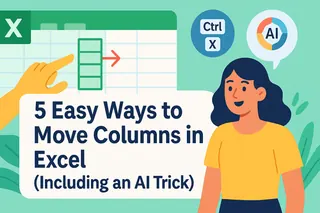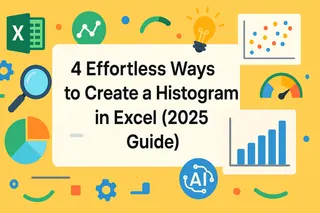Points Clés :
- La protection des cellules dans Excel nécessite de naviguer dans plusieurs menus, de comprendre les états verrouillés vs déverrouillés, et des paramètres d'autorisation complexes qui déroutent de nombreux utilisateurs
- Excelmatic élimine la complexité technique en vous permettant de protéger les cellules avec des commandes en langage simple comme "verrouiller toutes les cellules de formules"
- Comparé aux méthodes manuelles, Excelmatic gère automatiquement les scénarios complexes comme les autorisations spécifiques aux utilisateurs et la protection des formules sans processus en plusieurs étapes
- Pour les professionnels créant des modèles, partageant des rapports ou collaborant sur des budgets, l'approche IA délivre des feuilles parfaitement protégées en secondes sans configuration
Lorsqu'on partage un tableur, nous souhaitons souvent nous assurer que certaines parties ne soient pas modifiées par erreur. Verrouiller les cellules dans Excel est une compétence cruciale pour protéger les données sensibles, préserver les formules complexes et maintenir l'intégrité structurelle de votre feuille de calcul.
Bien que des outils comme Figer les volets (qui garde des parties de votre feuille visibles) ou la Validation des données (qui contrôle la saisie des données) soient utiles, la protection des cellules vise à empêcher complètement les modifications. La méthode traditionnelle pour cela implique de naviguer à travers plusieurs menus et boîtes de dialogue. Mais et si vous pouviez obtenir le même résultat avec une seule phrase ?
Dans cet article, nous vous guiderons à travers la méthode classique, étape par étape, pour verrouiller les cellules et présenter une approche plus moderne, alimentée par l'IA, qui accomplit la tâche en une fraction du temps.
Comment verrouiller toutes les cellules dans Excel
La méthode traditionnelle
Par défaut, toutes les cellules d'une feuille Excel sont définies sur un état "Verrouillé", mais ce paramètre ne prend effet qu'après avoir activé la protection de la feuille.
Pour le confirmer, appuyez sur Ctrl + A ou cliquez sur le bouton triangle en haut à gauche pour sélectionner la feuille entière. Faites un clic droit sur n'importe quelle cellule, choisissez Format de cellule (ou appuyez sur Ctrl + 1), et naviguez vers l'onglet Protection. Vous devriez voir que la case Verrouillé est cochée.
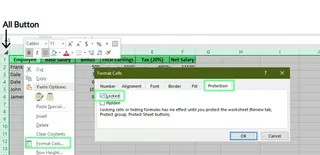
Vérification des cellules verrouillées. Image par l'Auteur.
Maintenant, pour activer la protection, allez dans l'onglet Révision et cliquez sur Protéger la feuille. Vous pouvez définir un mot de passe optionnel (il vous sera demandé de le saisir deux fois). Attention : si vous oubliez ce mot de passe, il n'y a pas d'option de récupération intégrée.
Dans la boîte de dialogue, vous pouvez spécifier quelles actions les utilisateurs sont encore autorisés à effectuer, comme sélectionner des cellules ou formater des lignes. Une fois vos sélections faites, cliquez sur OK. La feuille entière est maintenant protégée.
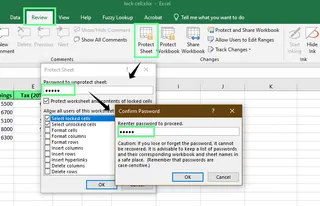
Protéger la feuille avec un mot de passe. Image par l'Auteur.
La méthode alimentée par l'IA avec Excelmatic

Le processus manuel est efficace mais implique plusieurs étapes. Avec un outil IA comme Excelmatic, vous pouvez le faire avec une simple commande.
- Téléchargez votre fichier Excel sur Excelmatic.
- Dans l'interface de chat, tapez votre demande en langage simple.
Par exemple, dites simplement :
Protégez cette feuille entière.
Si vous avez besoin d'un mot de passe, c'est tout aussi simple :
Protégez la feuille avec le mot de passe
Report2025.
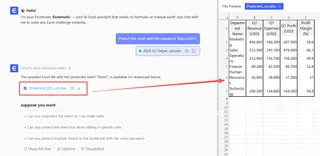
Excelmatic interprète votre commande et gère toutes les étapes nécessaires—sélection, formatage et protection—en arrière-plan. C'est une façon plus rapide et plus intuitive de sécuriser vos données.
Comment verrouiller des cellules spécifiques
Imaginons que vous créez un modèle et souhaitez que les utilisateurs remplissent certaines cellules tout en gardant d'autres, comme les en-têtes ou les entrées clés, verrouillées.
La méthode traditionnelle
Ce processus est l'inverse du précédent. D'abord, vous devez déverrouiller toutes les cellules.
- Sélectionnez la feuille entière (
Ctrl + A), faites un clic droit, et allez dans Format de cellule > Protection. - Décochez la case Verrouillé et cliquez sur OK. Maintenant, aucune cellule ne sera verrouillée lorsque vous protégerez la feuille.
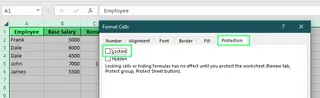
Déverrouiller toutes les cellules. Image par l'Auteur
Ensuite, sélectionnez uniquement les cellules que vous souhaitez verrouiller (dans cet exemple, E2:E6). Retournez dans l'onglet Protection de Format de cellule, mais cette fois, cochez la case Verrouillé et cliquez sur OK.
Finalement, allez dans Révision > Protéger la feuille pour appliquer la protection. Maintenant, les utilisateurs peuvent modifier n'importe quelle cellule sauf la plage spécifique que vous avez désignée.

Cellules spécifiques verrouillées. Image par l'Auteur
La méthode alimentée par l'IA avec Excelmatic
Pourquoi passer par la difficulté de tout déverrouiller juste pour re-verrouiller quelques cellules ? Avec Excelmatic, vous énoncez votre objectif directement.
Après avoir téléchargé votre fichier, tapez simplement :
Verrouillez les cellules E2 à E6 et protégez la feuille.
Excelmatic comprend l'intention et exécute pour vous le flux de travail en plusieurs étapes "tout déverrouiller, verrouiller spécifique, puis protéger", vous faisant gagner du temps et des clics.
Comment verrouiller les cellules de formules
Lorsque vous partagez un tableur pour la saisie de données, c'est une bonne pratique de verrouiller les cellules contenant des formules. Cela empêche les utilisateurs de supprimer ou casser accidentellement vos calculs.
La méthode traditionnelle
- D'abord, déverrouillez toutes les cellules de la feuille (comme décrit dans la section précédente).
- Allez dans l'onglet Accueil, cliquez sur Rechercher et sélectionner dans le groupe Édition, et choisissez Spécial... (ou appuyez sur
Ctrl + Gpuis cliquez sur Spécial...). - Dans la fenêtre Atteindre les cellules, sélectionnez Formules et cliquez sur OK. Cela sélectionne automatiquement toutes les cellules contenant des formules.
- Avec les cellules de formules sélectionnées, ouvrez Format de cellule (
Ctrl + 1), allez dans l'onglet Protection, et cochez la case Verrouillé. Vous pouvez aussi cocher la case Masquée si vous ne voulez pas que les utilisateurs voient les formules dans la barre de formule. - Finalement, allez dans Révision > Protéger la feuille pour activer la protection.
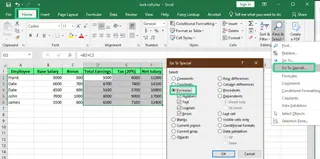
Verrouiller les cellules de formules. Image par l'Auteur.
La méthode alimentée par l'IA avec Excelmatic
La fonction "Atteindre les cellules" est puissante mais peu intuitive. Excelmatic rend cette tâche incroyablement simple.
Dites-lui simplement ce que vous voulez :
Verrouillez et masquez toutes les cellules de formules dans cette feuille, puis protégez-la.
L'IA identifie automatiquement toutes les cellules de formules et applique les paramètres de protection corrects en une seule étape.
Comment déverrouiller des plages pour des utilisateurs spécifiques
Pour un travail collaboratif, vous pourriez avoir besoin que différentes personnes modifient différentes parties de la même feuille. La fonction "Autoriser les utilisateurs à modifier les plages" d'Excel gère cela, mais elle peut être fastidieuse.
La méthode traditionnelle
Imaginez que l'équipe marketing doive saisir des dépenses (A2:C6) et l'équipe finance doive approuver les totaux (D2:D16).
1. Accéder à la fonction
Allez dans l'onglet Révision et cliquez sur Autoriser les utilisateurs à modifier les plages.
2. Configurer la plage Marketing
- Dans la fenêtre contextuelle, cliquez sur Nouveau.
- Donnez un Titre à la plage (par exemple,
MarketingInput). - Dans Fait référence aux cellules, entrez
=A2:C6. - Définissez un Mot de passe de plage (par exemple,
mkt123), cliquez sur OK, et confirmez-le.
3. Configurer la plage Finance
- Cliquez sur Nouveau à nouveau.
- Intitulez-la
FinanceApproval, définissez Fait référence aux cellules sur=D2:D16, et utilisez un mot de passe différent (par exemple,fin456).
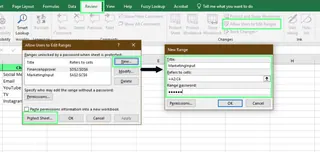
Verrouiller des plages spécifiques avec l'option Autoriser les utilisateurs à modifier les plages. Image par l'Auteur.
Vous pouvez aussi attribuer des autorisations à des utilisateurs spécifiques au lieu d'utiliser des mots de passe. Dans la fenêtre Nouvelle plage, cliquez sur Autorisations..., ajoutez les utilisateurs par leur nom d'utilisateur ou email, et accordez-leur l'accès. Cela évite aux membres de l'équipe de devoir mémoriser plusieurs mots de passe.
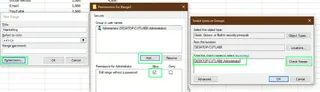
Autoriser une plage spécifique sans mot de passe. Image par l'Auteur.
Après avoir configuré toutes les plages, cliquez sur Protéger la feuille pour finaliser la configuration.
La méthode alimentée par l'IA avec Excelmatic
La boîte de dialogue "Autoriser les utilisateurs à modifier les plages" est puissante mais notoirement complexe. Excelmatic transforme ce processus alambiqué en une conversation simple.
Téléchargez votre fichier et décrivez les autorisations dont vous avez besoin :
Autorisez l'équipe marketing à modifier les cellules A2:C6 avec le mot de passe
mkt123. Autorisez l'équipe finance à modifier les cellules D2:D16 avec le mot de passefin456. Protégez le reste de la feuille.
Ou, pour les autorisations basées sur l'utilisateur :
Donnez à
[email protected]un accès en modification à la plage A2:C6 et à[email protected]un accès en modification à D2:D16. Protégez tout le reste.
Excelmatic gère la configuration complexe en arrière-plan, délivrant une feuille parfaitement protégée sans le casse-tête.
Ce que les paramètres de protection de feuille peuvent contrôler
Lorsque vous protégez une feuille, la liste "Autoriser tous les utilisateurs de cette feuille de calcul à :" vous donne un contrôle granulaire sur ce qui reste possible.
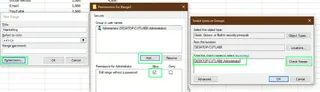
Paramètres de protection de feuille. Image par l'Auteur.
Voici un résumé rapide de ce que font ces options :
| Option | Ce qu'elle autorise |
|---|---|
| Sélectionner les cellules verrouillées | Les utilisateurs peuvent cliquer sur les cellules protégées pour les voir (et voir les formules si elles ne sont pas masquées). |
| Sélectionner les cellules déverrouillées | Les utilisateurs peuvent cliquer et taper dans les cellules non verrouillées. |
| Formater les cellules | Les utilisateurs peuvent changer la police, la couleur, les bordures, etc. |
| Formater les colonnes/lignes | Les utilisateurs peuvent changer la largeur des colonnes ou la hauteur des lignes. |
| Insérer des colonnes/lignes | Les utilisateurs peuvent ajouter de nouvelles colonnes ou lignes. |
| Insérer des liens hypertexte | Les utilisateurs peuvent ajouter des liens hypertexte aux cellules. |
| Supprimer des colonnes/lignes | Les utilisateurs peuvent supprimer des colonnes ou des lignes entières. |
| Trier | Les utilisateurs peuvent trier les données dans les plages déverrouillées. |
| Utiliser le filtre automatique | Les utilisateurs peuvent filtrer les données avec les menus déroulants. |
| Utiliser le tableau et le graphique croisés dynamiques | Les utilisateurs peuvent interagir avec les tableaux croisés dynamiques existants. |
| Modifier les objets | Les utilisateurs peuvent changer les formes, les graphiques ou les images. |
| Modifier les scénarios | Les utilisateurs peuvent changer les valeurs dans les scénarios d'analyse de simulation sauvegardés. |
Erreurs courantes et conseils
- La protection n'est pas un chiffrement : La protection de feuille empêche les modifications accidentelles, mais elle ne sécurise pas les données confidentielles. Quelqu'un avec les bons outils (comme un script VBA) peut la contourner. Évitez de stocker des informations hautement sensibles dans des feuilles partagées protégées par mot de passe.
- N'oubliez pas votre mot de passe : Excel n'a pas de fonctionnalité "mot de passe oublié" pour la protection de feuille. Stockez votre mot de passe en lieu sûr, ou vous pourriez être définitivement bloqué pour effectuer des modifications.
- Déverrouillez d'abord les cellules de saisie : Une erreur courante est de protéger une feuille sans avoir d'abord déverrouillé les cellules où les utilisateurs doivent saisir des données. Vérifiez toujours que les champs de saisie sont déverrouillés avant d'appliquer la protection. Un outil IA comme Excelmatic peut aider à éviter cela, car il comprend l'intention de "tout verrouiller sauf ces cellules".
Quand utiliser des alternatives
Verrouiller les cellules sert à empêcher les modifications. Pour d'autres objectifs, différents outils pourraient être meilleurs :
- Figer les volets dans Excel : Utilisez cela pour garder les lignes d'en-tête ou les colonnes visibles lors du défilement dans un grand jeu de données. Cela ne protège pas les données, cela améliore la navigation.
- Validation des données : Utilisez cela pour contrôler ce que les utilisateurs peuvent saisir dans une cellule (par exemple, uniquement des dates, des nombres de 1 à 10, ou des éléments d'une liste déroulante). Cela guide la saisie et empêche les fautes de frappe.
Réflexions finales
Verrouiller les cellules est une compétence Excel fondamentale pour créer des tableurs robustes et fiables. La méthode traditionnelle manuelle vous donne un contrôle total et est importante à comprendre.
Cependant, alors que l'IA continue de s'intégrer à nos outils quotidiens, des solutions comme Excelmatic révolutionnent l'efficacité. En remplaçant les processus complexes en plusieurs étapes par des commandes simples en langage naturel, elles ne font pas seulement gagner du temps mais rendent aussi les fonctionnalités puissantes plus accessibles à tous.
Prêt à simplifier votre flux de travail de protection Excel ? Essayez Excelmatic dès aujourd'hui et découvrez la facilité de sécuriser vos données avec des commandes en langage simple.
Que vous préfériez l'approche pratique ou la vitesse de l'IA, maîtriser la protection des cellules vous aidera à garder vos feuilles de calcul claires, précises et faciles à utiliser.
FAQ Excel
Que se passe-t-il si je copie et colle des cellules protégées dans une nouvelle feuille ?
Le contenu et le formatage des cellules seront copiés, mais les paramètres de protection ne seront pas transférés à moins que la nouvelle feuille ne soit également protégée.
Comment mettre en évidence les cellules verrouillées dans Excel ?
Pour mettre en évidence les cellules verrouillées, utilisez la Mise en forme conditionnelle :
- Sélectionnez la plage que vous voulez vérifier.
- Allez dans Accueil > Mise en forme conditionnelle > Nouvelle règle.
- Sélectionnez Utiliser une formule pour déterminer les cellules à formater.
- Entrez
=CELLULE("protect", A1)=1(remplacez A1 par la première cellule de votre plage sélectionnée). - Cliquez sur Format, choisissez une couleur de remplissage, et appuyez sur OK.
Remarque : La feuille doit être déprotégée pour que cette règle de formatage s'applique correctement.
Comment protéger un fichier Excel entier ?
Pour chiffrer le classeur entier :
- Allez dans Fichier > Informations.
- Cliquez sur le menu déroulant Protéger le classeur et sélectionnez Chiffrer avec mot de passe.
- Entrez un mot de passe, cliquez sur OK, et resaisissez-le pour confirmer.